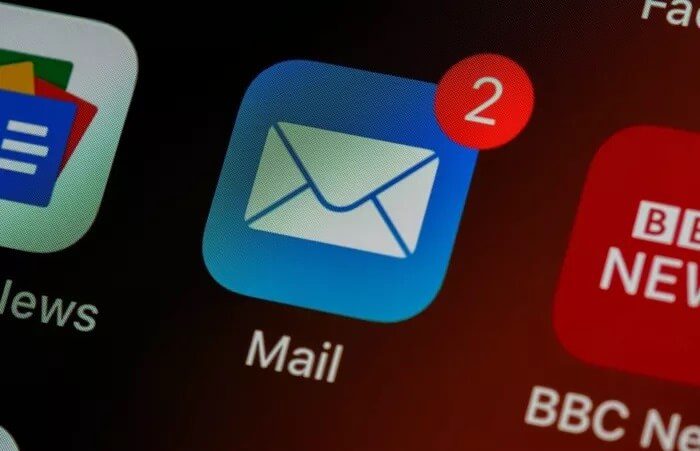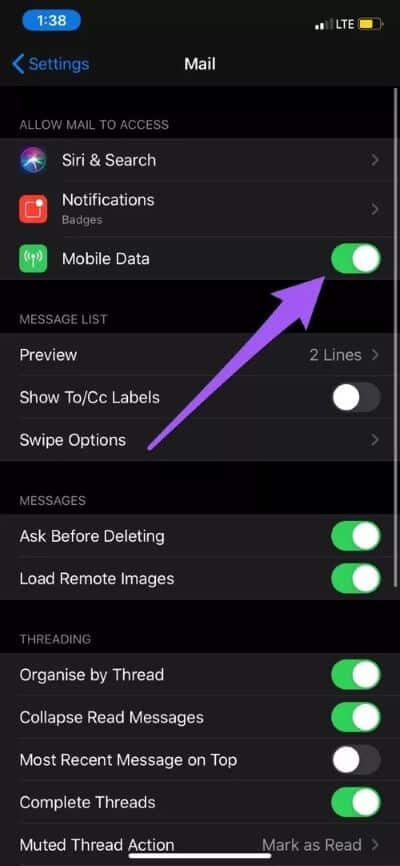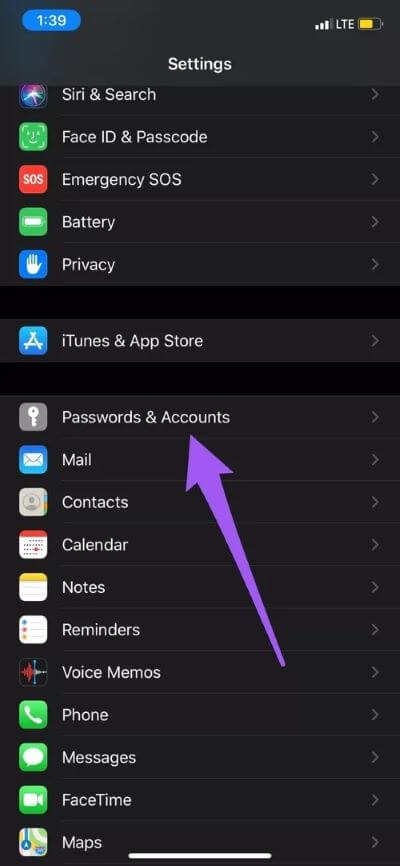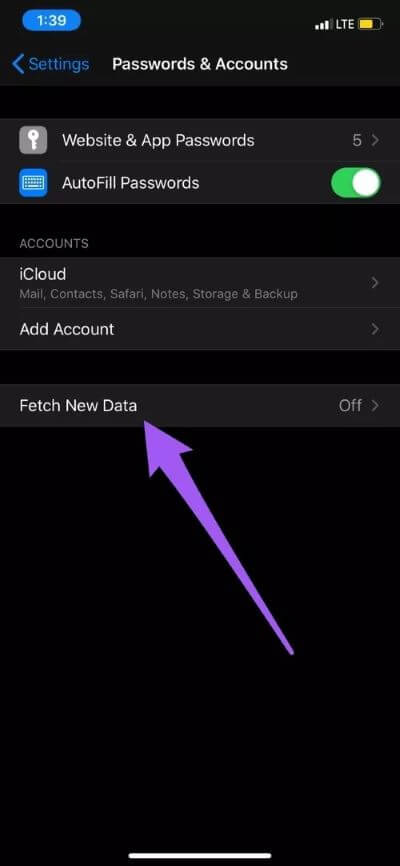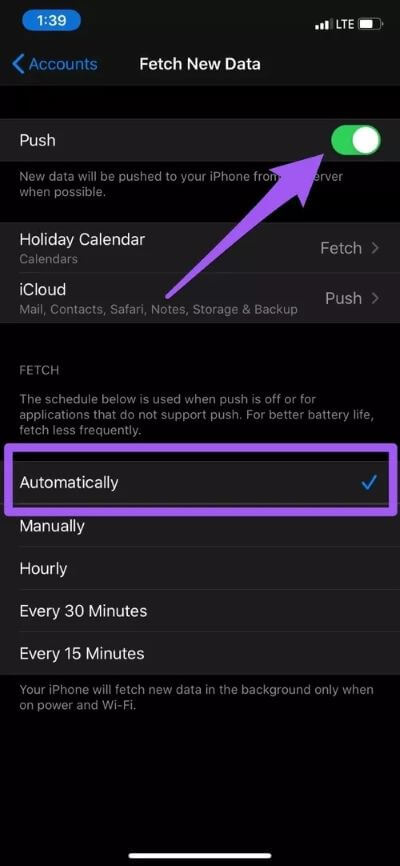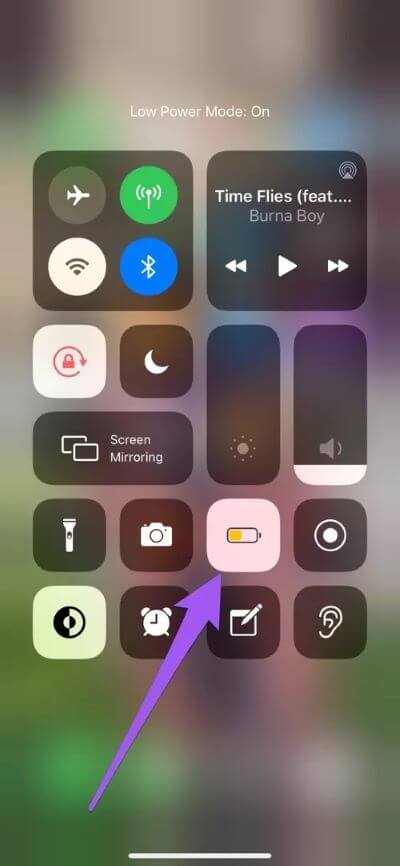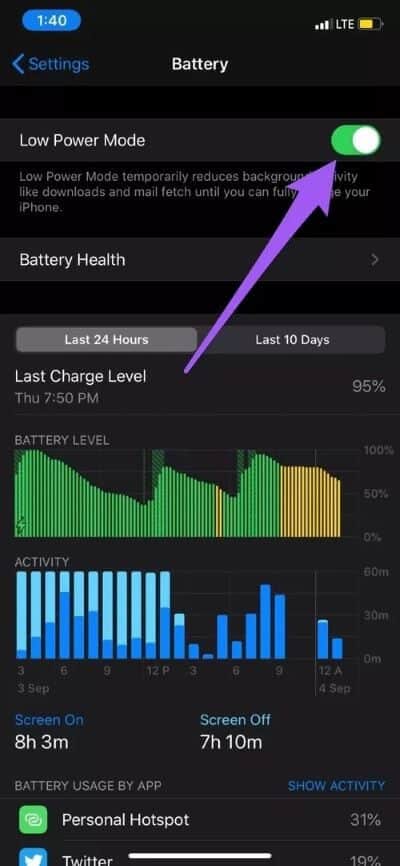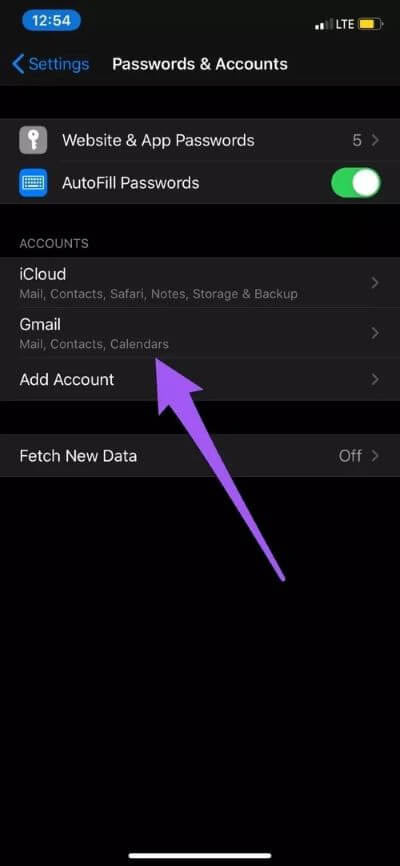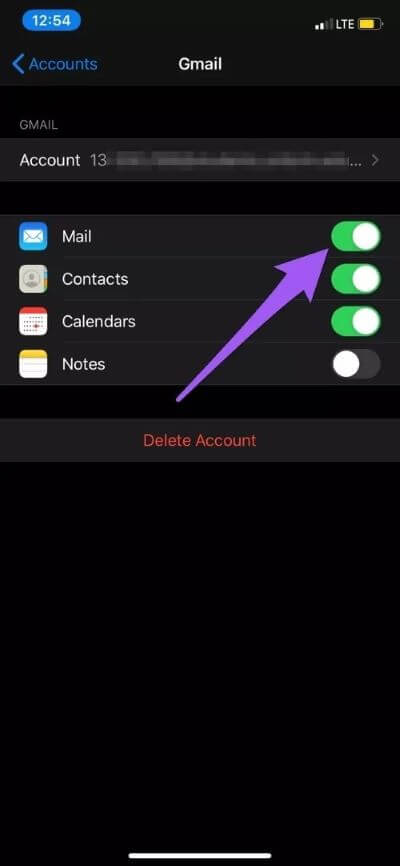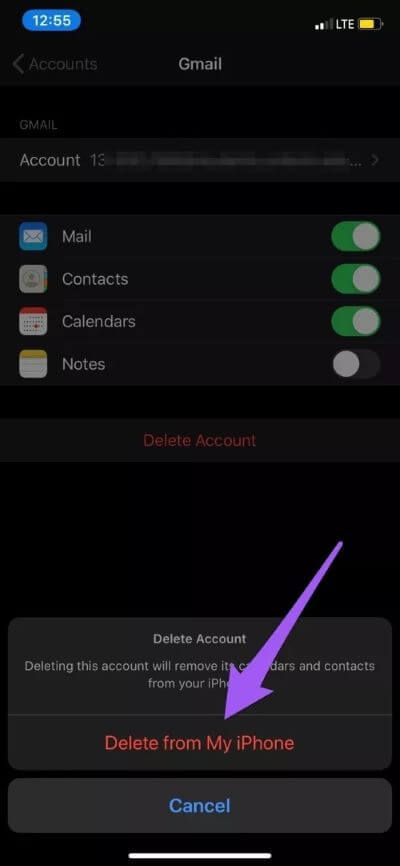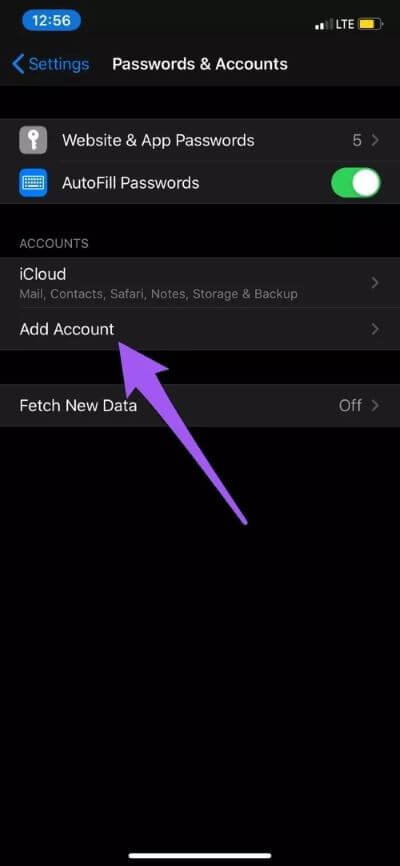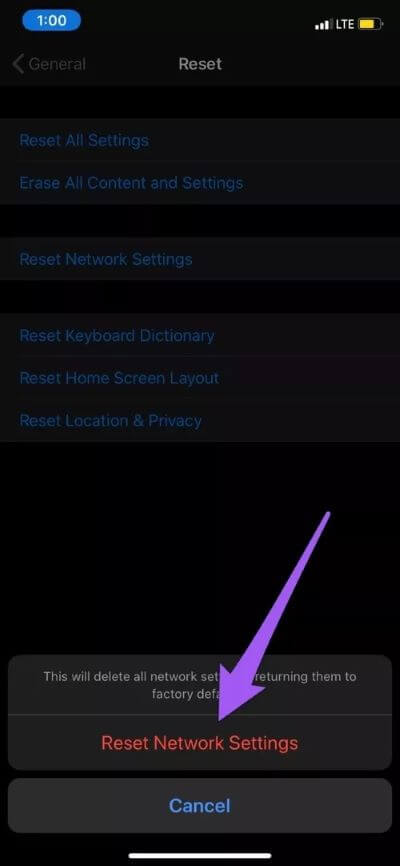أفضل 6 إصلاحات لخطأ لا يمكن الحصول على البريد Mail في iPhone و iPad
هل تظهر لك رسالة الخطأ “لا يمكن الحصول على البريد Mail ” عند فتح بريد إلكتروني على تطبيق البريد Mail الخاص بجهاز iPhone أو iPad؟ إذا كانت الإجابة بنعم ، فعليك قراءة هذا الدليل حتى النهاية. لقد قمنا بالتفصيل ستة (6) طرق مختلفة لحل المشكلة. تحقق منها وارجع إلى تلقي رسائل البريد الإلكتروني بسرعة دون مشاكل.
يعرض تطبيق Mail رسالة الخطأ هذه عندما يتعذر عليه بدء الاتصال بخادم موفر البريد الإلكتروني بنجاح. وقد يختلف السبب وراء ذلك. قد يكون ذلك بسبب ضعف الاتصال بالإنترنت ، أو تكوينات البريد الإلكتروني غير الصحيحة ، أو بعض الثغرات الخاصة بالجهاز. قبل المتابعة إلى الحلول أدناه ، يجب أن تحاول إيقاف تطبيق البريد بالقوة وإعادة تشغيل جهاز iPhone / iPad. إذا استمرت رسالة الخطأ في الظهور بعد ذلك ، فراجع إرشادات استكشاف الأخطاء وإصلاحها في الفقرات التالية.
1. استكشاف أخطاء اتصال الإنترنت وإصلاحها
عندما ينبثق هذا الخطأ على شاشة iPhone أو iPad ، يجب أن يتحقق منفذ الاتصال الأول من أن جهازك متصل بالإنترنت. إذا كنت تستخدم البيانات الخلوية ، فقم بتعطيلها وأعد تشغيلها. افعل الشيء نفسه إذا كنت متصلاً بشبكة Wi-Fi. قد يساعد أيضًا تمكين وضع الطائرة وإيقاف تشغيله بعد بضع ثوانٍ في تحديث اتصال الإنترنت بجهازك. إذا استمر الخطأ ، يجب عليك التحقق من تشغيل مصدر الإنترنت (موجه Wi-Fi) ونقل البيانات بشكل صحيح.
حاول استخدام تطبيقات أخرى وتحقق مما إذا كان لديهم إمكانية الوصول إلى الإنترنت. إذا كان البريد هو التطبيق الوحيد المتأثر ، فتحقق من أنه يمكنه الوصول إلى بيانات الجوال الخاصة بجهازك. انتقل إلى الإعدادات> البريد وتأكد من تشغيل بيانات الجوال.
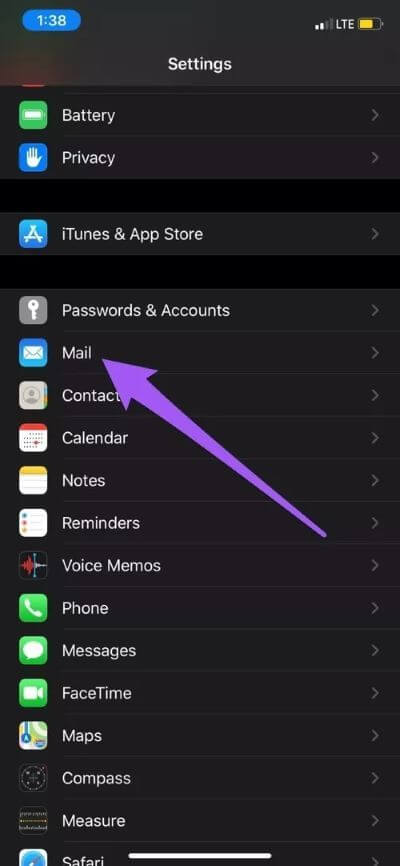
نوصي أيضًا بقراءة بعض الأدلة التفصيلية التي أعددناها حول إصلاح مشكلات الإنترنت والاتصال على جهاز iPhone و iPad.
- أفضل 8 طرق لإصلاح البيانات الخلوية التي لا تعمل على iPhone
- كيفية إصلاح – الـ iPhone المتصل بشبكة Wi-Fi ولكن الإنترنت لا تعمل
- دليل كامل لإصلاح iPhone غير متصل بشبكة Wi-Fi
2. تعديل إعدادات Push الجهاز
يمكن أن تؤثر تكوينات Push بجهازك أيضًا على كيفية استرداد تطبيق البريد لرسائل البريد الإلكتروني الجديدة. على الأجهزة التي تعمل بنظام iOS 11 أو أحدث ، يتم تكوين تطبيق البريد لجلب الرسائل الجديدة من خادم البريد الإلكتروني الخاص بـ Apple تلقائيًا. إذا لم يكن جهاز iPhone أو iPad مضبوطًا على تلقي التحديثات الجديدة ، فقد تواجه خطأ “لا يمكن الحصول على البريد” تلقائيًا. اتبع الخطوات أدناه للتحقق من إعدادات إشعارات الدفع بجهازك.
الخطوة 1: قم بتشغيل قائمة إعدادات iOS وحدد “كلمات المرور والحسابات”.
الخطوة 2: بعد ذلك ، حدد “جلب بيانات جديدة”.
الخطوة 3: أولاً ، قم بالتبديل عند الضغط. وأخيرًا ، تحقق من ضبط الجلب تلقائيًا.
سيضمن ذلك دفع البيانات / التحديثات الجديدة إلى جهاز iPhone الخاص بك من خادم تطبيق البريد في أقرب وقت ممكن.
ملاحظة: لن يجلب جهاز iPhone / iPad البيانات الجديدة للبريد والتطبيقات الأخرى إلا عند الشحن أو عند الاتصال بشبكة Wi-Fi.
3. تعطيل وضع الطاقة المنخفضة
يمكن أن يساعد وضع الطاقة المنخفضة في iOS على تحسين عمر بطارية جهازك ، ولكنه يأتي بتكاليف معينة. أولاً ، سيؤدي تمكين وضع الطاقة المنخفضة إلى إيقاف إعدادات الدفع الخاصة بجهازك مؤقتًا (في رقم 2 أعلاه) وبالتالي تأخير عدد المرات التي يجلب فيها تطبيق البريد رسائل البريد الإلكتروني الجديدة. أغلق تطبيق البريد ، وقم بتعطيل وضع الطاقة المنخفضة ، وتحقق مما إذا كان تطبيق البريد يعمل الآن بشكل صحيح.
إذا كان رمز البطارية على شريط الحالة بجهازك أو مركز التحكم باللون الأصفر ، فهذا يعني أن وضع الطاقة المنخفضة ممكّن. اضغط على أيقونة البطارية الصفراء في مركز التحكم لتعطيل وضع الطاقة المنخفضة.
بدلاً من ذلك ، انتقل إلى الإعدادات> البطارية وقم بإيقاف تشغيل وضع الطاقة المنخفضة.
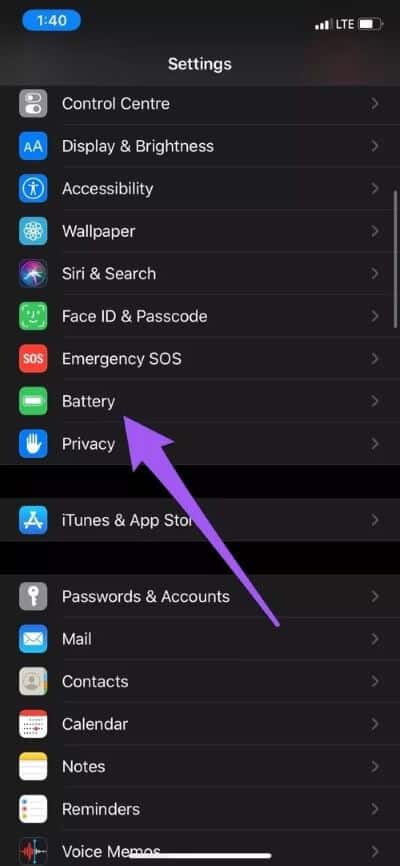
الآن ، أعد تشغيل تطبيق Mail وتحقق مما إذا كانت رسائل البريد الإلكتروني الخاصة بك تظهر الآن في صندوق الوارد الخاص بك.
4. أعد ربط الحساب بتطبيق Mail
يستلزم ذلك إزالة حساب البريد الإلكتروني للجهة الخارجية المتأثر من تطبيق Mail وإعادة إضافة الحساب. دعنا نريك كيف.
الخطوة 1: ابدأ قائمة الإعدادات وحدد “كلمات المرور والحسابات”.
الخطوة 2: حدد حساب البريد الإلكتروني ضمن قسم الحسابات.
الخطوة 3: قم بإيقاف تشغيل خيار البريد ، وانتظر لمدة ثانية ، وأعد تشغيله مرة أخرى.
الآن ، أعد تشغيل تطبيق Mail وتحقق من استمرار ظهور الخطأ “لا يمكن الحصول على البريد“. إذا كان الأمر كذلك ، فانتقل إلى الخطوة رقم 4 أدناه لحذف الحساب من جهازك.
الخطوة 4: انقر فوق حذف الحساب وحدد “حذف من جهاز iPhone الخاص بي” في رسالة التأكيد.
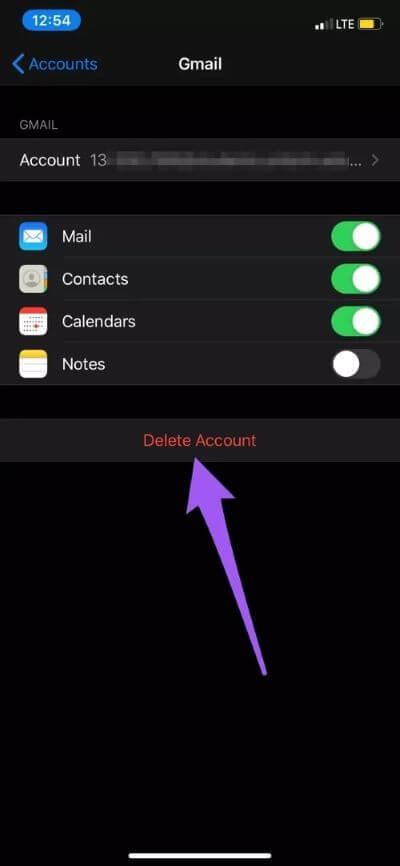
الخطوة 5: لإعادة إضافة الحساب ، حدد إضافة حساب في صفحة “كلمات المرور والحسابات”.
سيُطلب منك تحديد مزود بريد إلكتروني وإدخال بيانات اعتماد حسابك بعد ذلك.
5. إعادة تعيين إعدادات الشبكة
نظرًا لأن الخطأ ، في معظم الأحيان ، بسبب مشكلات متعلقة بالشبكة ، فقد تساعدك إعادة تعيين إعدادات شبكة جهازك. اذهب إلى الإعدادات> عام> إعادة تعيين> إعادة تعيين إعدادات الشبكة. يمكنك معرفة المزيد حول ما تفعله إعادة تعيين إعدادات الشبكة لجهاز iPhone / iPad في هذا الدليل.
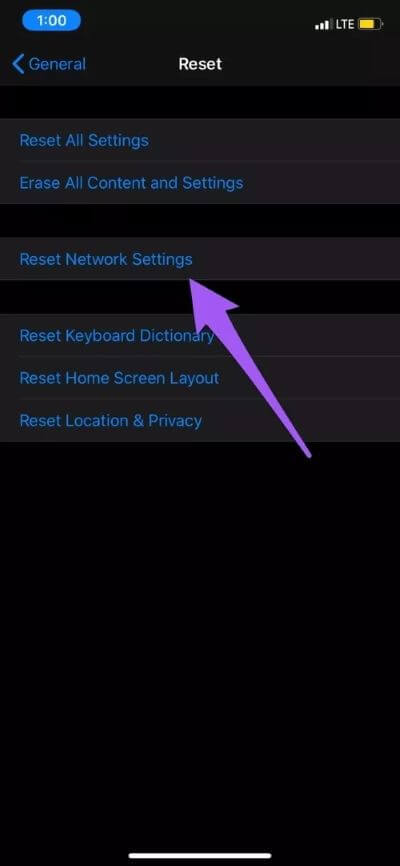
6. تحقق من انقطاع الخدمة
إذا استمر تطبيق Mail في عرض هذا الخطأ لا يمكن الحصول على البريد بعد تجربة جميع الحلول المذكورة أعلاه ، فيجب عليك تأكيد ما إذا كان كل شيء على ما يرام في نهاية موفري خدمة البريد الإلكتروني. تحقق مما إذا كانوا يواجهون انقطاعًا في الخادم أو تعطله. يمكنك التحقق من حالة خدمة بريد iCloud على صفحة حالة نظام Apple. بالنسبة إلى Gmail و Yahoo وموفري البريد الإلكتروني الآخرين ، يمكنك استخدام أدوات تحليل مواقع الويب الموثوقة مثل DownDetector للتحقق من انقطاع الخدمة وانقطاعها.
احصل على رسائل البريد الخاصة بك
من الممكن أيضًا مواجهة هذا الخطأ ( لا يمكن الحصول على البريد ) إذا كانت هناك مشكلة في بيانات اعتماد حساب بريدك الإلكتروني. إذا قمت مؤخرًا بتغيير معرف البريد الإلكتروني أو كلمة المرور الخاصة بك على جهاز آخر ، فإننا نوصي بقطع الاتصال وإعادة إضافة الحساب إلى تطبيق البريد (راجع الطريقة رقم 4 أعلاه) باستخدام بيانات اعتماد الحساب الجديد. يمكن أن يساعد تحديث نظام التشغيل iOS الخاص بجهازك أيضًا – سيؤدي ذلك في نفس الوقت إلى تحديث تطبيق البريد وإصلاح أي برنامج أو مشكلة متعلقة بالأخطاء تكون مسؤولة عن هذا الخطأ.